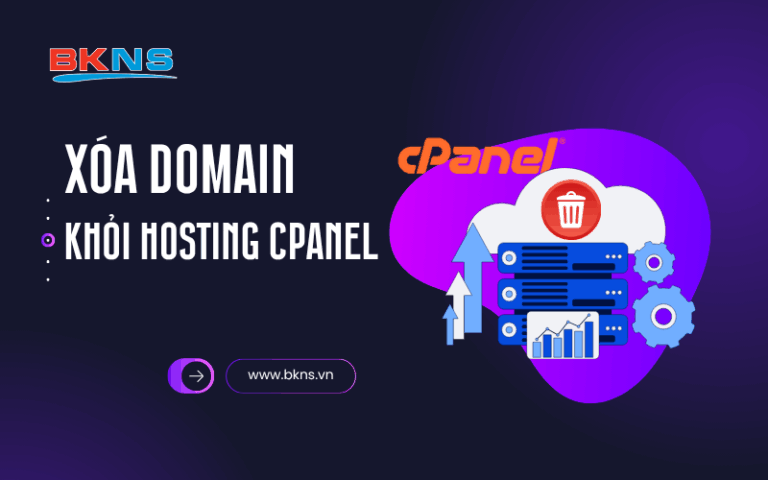Joomla là gì? Hướng dẫn cài đặt và sử dụng Joomla
Thịnh Văn Hạnh
22/11/2022
2357 Lượt xem
Chia sẻ bài viết
Joomla có lẽ là cái tên không còn quá xa lạ đối với các lập trình viên lâu năm, bởi đây là nền tảng xây dựng website mã nguồn mở phổ biến nhất hiện nay. Nhưng đối với những người mới học lập trình thì việc tìm hiểu về Joomla là rất quan trọng. Vậy chính xác thì Joomla là gì? Những lợi thế chính của việc tạo một trang web với ngôn ngữ lập trình này là gì? Hãy cùng BKNS khám phá điều này qua bài viết dưới đây.
Tóm Tắt Bài Viết
Joomla là gì?
Joomla là một hệ thống quản lý nội dung mã nguồn mở (CMS) được viết bằng PHP và được kết nối với cơ sở dữ liệu MySQL. Với điều này, Joomla cho phép người dùng dễ dàng xuất bản nội dung của họ trên internet hoặc mạng nội bộ và quản lý tất cả các bản ghi này. Joomla cực kỳ mạnh mẽ và hoàn toàn miễn phí.\

Joomla là gì?
Các tính năng chính của Joomla bao gồm: bộ nhớ đệm trang để tăng tốc độ kết xuất, lập chỉ mục, đọc nguồn cấp dữ liệu RSS (RSS feed), trang, bản tin, blog, diễn đàn, thăm dò ý kiến, lịch biểu, tìm kiếm trang web và hỗ trợ đa ngôn ngữ.
Phần lớn các website trên thế giới đều sử dụng Joomla, từ website cá nhân đến hệ thống mạng doanh nghiệp, từ website đơn giản đến website có nội dung phức tạp đòi hỏi người dùng phải cấu hình nhiều dịch vụ và ứng dụng.
Lợi ích khi tạo website với Joomla là gì?
Sự phát triển vượt bậc và các tính năng tuyệt vời của Joomla đã được công nhận rộng rãi trên toàn thế giới. Tuy nhiên, có thể nói ưu điểm sau đây là nguyên nhân chính giúp Joomla phát triển cho đến ngày nay:
+ Cạnh tranh về giá: Mặc dù Joomla mang lại nhiều tiện ích và bộ tiện ích mở rộng khổng lồ nhưng lại hoàn toàn miễn phí.
+ Thân thiện với SEO: Joomla cung cấp nền tảng tốt nhất để phát triển các trang web đáp ứng tất cả các yêu cầu SEO (tối ưu hóa công cụ tìm kiếm).
+ Thân thiện với người dùng: Joomla giúp việc quản trị web trở nên dễ dàng nhờ giao diện người dùng đơn giản.
+ Hỗ trợ đa ngôn ngữ: Joomla nhận diện người dùng để thay đổi ngôn ngữ quản trị một cách linh hoạt.
Cách cài đặt Joomla
Để thực hiện cài đặt Joomla, hãy thao tác các bước sau:
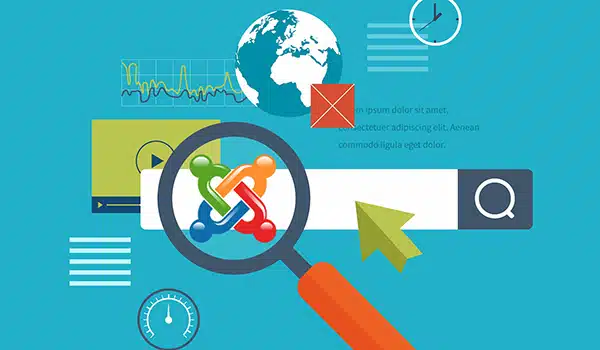
Có khá nhiều cách để cài đặt Joomla
Download Joomla
Trước hết, bạn cần download Joomla
Giải nén bộ cài Joomla vào thư mục Web Hosting. Tùy thuộc vào định dạng gói của bộ cài, bạn có thể giải nén bộ cài theo loại. Hoặc giải nén và upload lên web hosting thông qua FTP. Bạn có thể làm điều này bằng FileZilla.
Cách cài đặt Joomla trên cPanel
+ Login vào cPanel, chọn File Manager.
+ Vào thư mục “public_html” và click “Upload“.
+ Sau khi upload file cài đặt joomla mới được download về (file sẽ có định dạng *.zip). Sử dụng tiếp tính năng “Extract” trên “File Manager“.
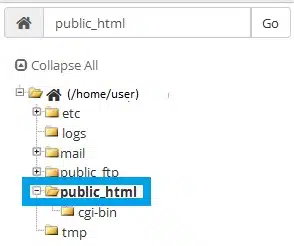
Thư mục Public_html trên cpanel
+ Sau khi upload bộ cài đặt Joomla lên hosting. Bạn cần tạo Database và User Database cho website mới.
+ Truy cập vào domain đã được trỏ về hosting và khai báo các giá trị theo yêu cầu của Joomla.
+ Tại mục “Cấu hình cơ sở dữ liệu” điền các thông tin như sau: Loại cơ sở dữ liệu (MySQL hoặc MySQLi), tên máy chủ, tên đăng nhập, mật khẩu, tên cơ sở dữ liệu…
Sau khi hoàn tất cài đặt. Bạn cần thực hiện gỡ bỏ thư mục cài đặt bằng cách tích chọn “Gỡ bỏ thư mục cài đặt” trên giao diện cài đặt của Joomla
Khởi tạo Database MySQL
Bước 1: Trong giao diện CPanel, chuyển tới mục DATABASE. Sau đó click chọn MySQL Databases
Bước 2: Nhập tên database mà bạn muốn khởi tạo. Sau đó click chọn Create Database.
Bước 3: Khởi tạo user cho Database trong mục Add New user
Bước 4: Map user với database tương ứng trong mục Add user to database > Add
Bước 5: Tích chọn mục ALL PRIVILEGES > Click chọn Make Changes
Như vậy ta đã thực hiện xong việc khởi tạo database và map user.
Cách sử dụng PhpMyAdmin
Một trong những công cụ mạnh nhất thường được sử dụng để quản lý cơ sở dữ liệu là PhpMyAdmin. PhpMyAdmin cho phép người dùng chỉnh sửa bản ghi, tìm kiếm, nhập và xuất cơ sở dữ liệu.
Bước 1: Trong giao diện CPanel, click chọn phpMyAdmin
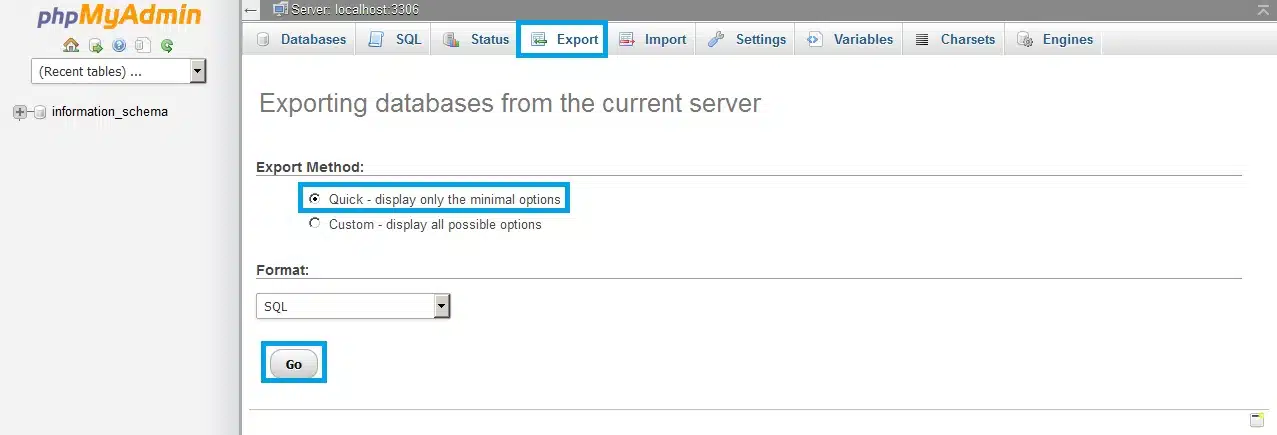
Cách Backup Database
Bước 2: Để backup database trong phpMyAdmin, chọn Export. Sau đó chọn Quick, vào Display only the minimal option. Cuối cùng chọn Go và tải file backup về máy.
Bước 3: Để restore database với một file database chọn sang mục Import.
Xem thêm: Tăng giới hạn upload/import phpMyadmin Directadmin
Cách sử dụng Joomla
Dưới đây BKNS giới thiệu một số tính năng của Joomla. Bạn có nhiều tùy chọn cấu trúc trang web của mình và quản lý nội dung.
Thêm Bài viết – Content Joomla
Trên trang quản trị, nhấp vào Content và nhấp vào Add new article. Một trình soạn thảo WYSIWYG sẽ xuất hiện để bạn có thể chỉnh sửa nội dung của bài viết. Sau khi hoàn thành bài viết, bạn phải nhấn nút lưu để xuất bản nó. Bài viết đã tạo xuất hiện trong mục Latest Articles (Bài viết mới nhất).
Nếu bạn muốn liên kết nó với menu chính của website thì làm như sau:
+ Click vào tab Menu.
+ Rê chuột vào Main Menu, chọn Add New Menu Item
+ Nhập tiêu đề menu. Ví dụ: Bài viết của tôi.
+ Chọn loại menu, vì đây là loại bài viết nên chọn Bài viết.
+ Chọn bài viết mới để thêm bằng cách nhấp vào Bài viết đơn.
+ Nhấp vào Chọn từ bài viết để thêm.
+ Nhấp vào Lưu để lưu.
Thêm Thành phần – Components Joomla
Joomla cho phép bạn thêm các tính năng đặc biệt (ngoài các tính năng tiêu chuẩn) vào văn bản, liên kết và hình ảnh để tạo nội dung phức tạp bằng cách sử dụng các thành phần.
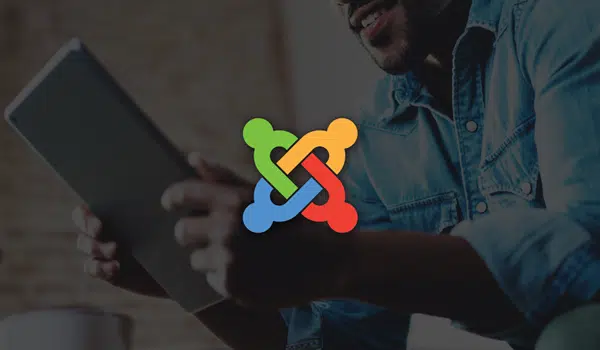
Một số tính năng của Joomla
Trình quản lý thành phần để thêm các trang phức tạp vào trang web của bạn. Joomla có một số thành phần làm sẵn cho phép bạn dễ dàng tạo các trang đặc biệt như thông tin liên hệ, tìm kiếm, tìm kiếm thông minh, nguồn cấp tin tức, liên kết web, v.v.
Thêm Danh mục – Categories Joomla
Để thêm danh mục mới hãy làm theo các bước sau::
+ Trên trang quản trị, nhấp vào Nội dung
+ Trong Danh mục, chọn Thêm danh mục mới
+ Thêm bí danh, tiêu đề, mô tả và nhấp vào Lưu. (Lưu ý: Alias và Description là tùy chọn)
+ Nhấn Save lần nữa để thêm mục mới
Tạo bài viết nổi bật – Featured Articles Joomla
Nếu bạn muốn hiển thị các mục được đề xuất trên trang menu được liên kết, hãy làm như sau:
+ Tạo một menu mới bằng cách chọn Menus > Main Menu.
+ Nhấp vào Add New Menu.
+ Chọn loại menu bằng cách nhấn Select.
+ Trong loại menu phần lựa chọn, nhấp vào bài viết và chọn các mục được đề xuất.
+ Nhập tên menu, ví dụ: Bài viết nổi bật.
+ Nhấp vào Lưu để chạy
Tạo trang liên hệ – Contacts Joomla
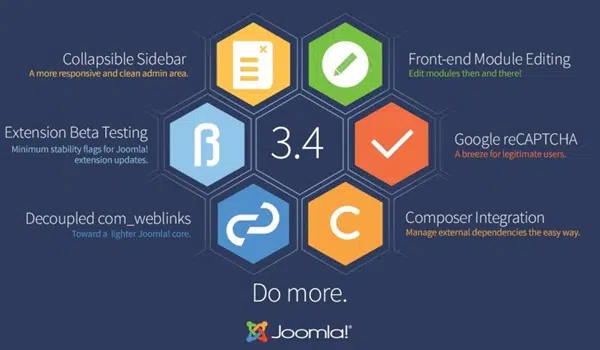 Joomla giúp hỗ trợ tạo trang liên hệ khá dễ dàng
Joomla giúp hỗ trợ tạo trang liên hệ khá dễ dàng
Chúng ta có thể làm điều này trong Joomla với một vài cú nhấp chuột:
+ Tạo trang liên hệ Joomla
+ Đầu tiên, bạn cần tạo mới một trang liên hệ. Vào Components, chọn Contacts và sau đó bám chọn New
+ Thêm tên, thông tin liên hệ cho form của bạn. Nếu bạn muốn thêm các miêu tả, hãy sử dụng tab Miscellaneous Information
+ Khi đã thực hiện xong, bấm Done để lưu lại.
Dùng Banner
Banners component có thể dùng để quản lý hình ảnh hoặc HTML banners. Các bước thực hiện như sau:
+ Đầu tiên, chúng ta cần tạo một banner. Vào Components > Banners > Banners
+ Bấm vào nút New ở phía trên bên trái.
+ Bạn sẽ cần chọn tên banner, chúng tôi khuyên bạn nên đặt tên có ý nghĩa cụ thể để dễ dàng sắp xếp sau này.
+ Tải lên hình ảnh của bạn (có thể tùy chọn đặt thông số chiều cao, chiều rộng).
+ Khi hoàn tất, bấm Save để lưu lại.
+ Bây giờ, để hiển thị banner này, bạn cần xuất bản nó dưới dạng một module mới.
+ Vào Extensions > Module Manager, bấm New.
+ Một danh sách các module sẽ xuất hiện, chọn vào Banners.
+ Chọn tiêu đề và vị trí cho module mới. Bấm Save khi đã thực hiện hoàn tất.
Lời kết
Trong bài viết này, BKSN cung cấp cho các bạn cái nhìn tổng quan về Joomla, một trong những hệ quản trị thông tin nguồn mở phát triển mạnh mẽ nhất trên thế giới. Hy vọng với việc thực hành và lập trình trên Joomla này, bạn có thể sử dụng nền tảng này để giúp trang web của bạn phát triển và đến gần hơn với khách hàng của mình.